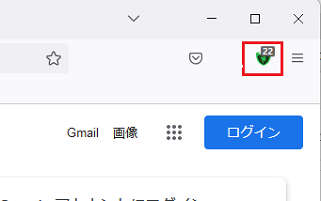Edge,Firefox,Chromeでブラウザー保護(WebShield)のアイコンがでない
拡張機能は、個別にインストールしていただく必要があります。機能がオフになっている際は、以下の手順にて有効化してください。
ブラウザー保護 導入手順  【Google Chrome】
【Google Chrome】 【New Edge】
【New Edge】
アイコンが非表示になっていないか確認します。
-
Edge, Chromeの右上にある「拡張機能」ボタンを押します。
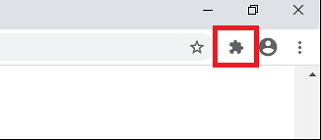
-
開いた画面に「PC Matic」があり、その先の画鋲マークがオン(青色)になっていなければ、導入されているもののアイコンが非表示になっているだけです。オンにします。

-
アイコンが表示されれば成功です。前述画面に「PC Matic」が見つからない場合は上の「ブラウザー保護 導入手順」に進みます。
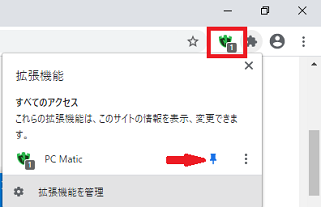
Chrome, New Edge で拡張機能導入済で機能が有効化されていない場合
-
画面右上にある「メニュー」から「設定」を開きます。
画面右上のメニューから「その他のツール」から「拡張機能」を選択します。
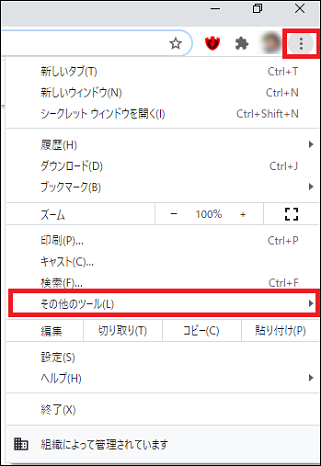
-
開いた画面の上部にあるスライダーを「オン」にします。
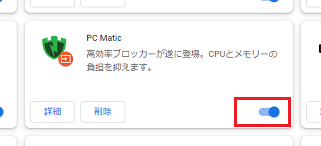
 【Firefox】
【Firefox】
-
Firefoxの右上にある「メニュー」から「アドオンとテーマ」-「PC Matic」を選択します。
PC Maticのところにあるスライダーを動かして有効化します。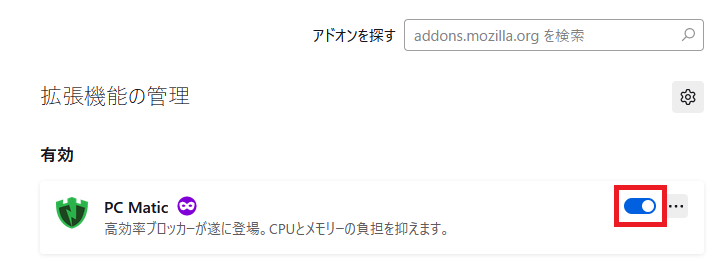
-
画面右上のパズル状の「アドオン」アイコンを押し、拡張機能にある「PC Matic」の右にあるギア状アイコンを押して「タスクバーにピン留め」を選択します。
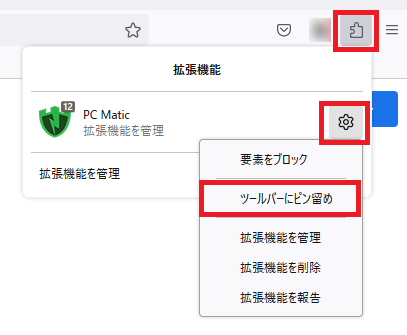
-
ブラウザー上にPC Maticのアイコンが表示できれば、機能のオン/オフがしやすくなります。